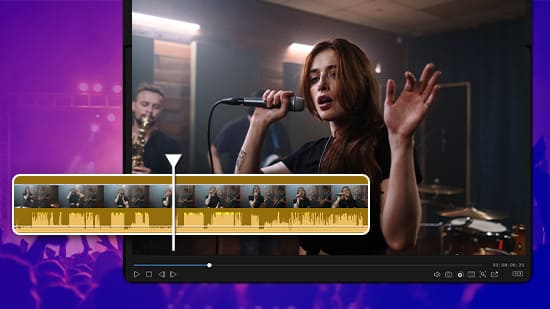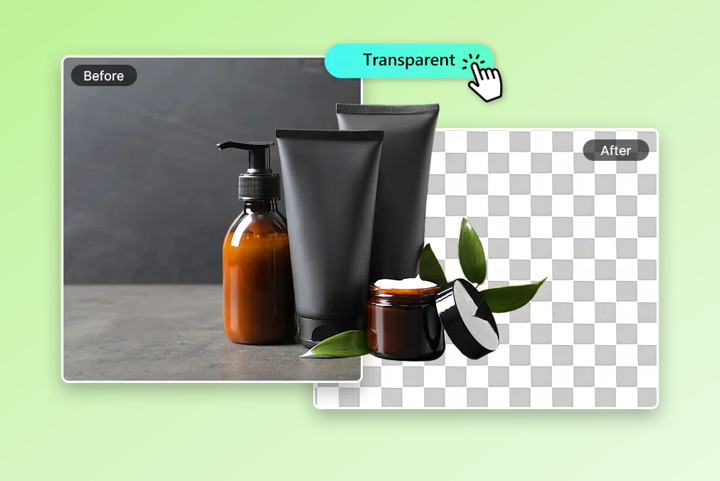Ajouter un effet motion blur sur une photo [Tutoriel 2026]

L'utilisation d'un effet motion blur sur une photo est un excellent moyen de donner un aspect pro à vos photographies.
Le rendu de cet effet est spectaculaire, cependant sans un tutoriel adéquat, il pourrait être difficile d'utiliser cette technique.
Nous avons donc pensé qu'il serait intéressant de vous proposer un tutoriel qui vous permettra de maîtriser le motion blur à la perfection.
PhotoDirector est disponible en téléchargement gratuit pour appliquer un effet motion blur sur vos images!
- Qu'est-ce que le motion blur?
- Comment appliquer un effet motion blur gratuitement? [Tutoriel Guidé]
- Onglet guidé
- Utiliser l'outil flou
- Choisir l'outil circulaire
- Sélectionner le flou de mouvement
- Procéder aux retouches finales
- Les 3 meilleures solutions pour ajouter un motion blur sur une photo
- Téléchargez le meilleur logiciel gratuit de motion blur
- Foire aux questions - Motion blur
Qu'est-ce que le motion blur?
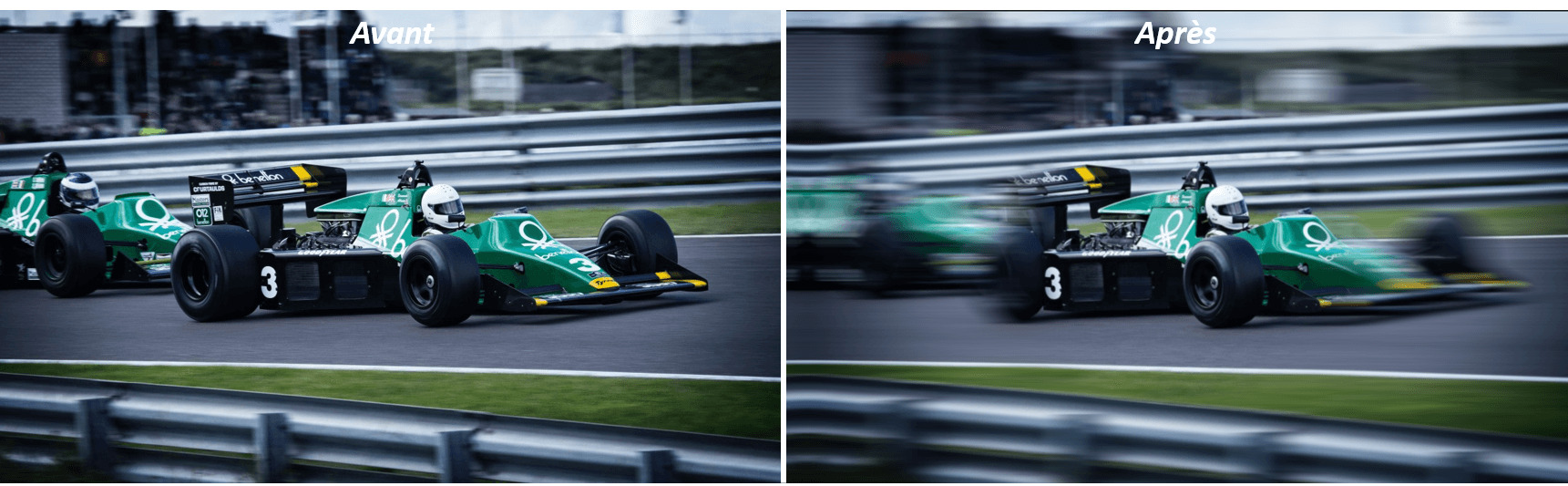
Le motion blur aussi appelé flou cinétique ou bien flou de mouvement, est un effet photographique qui dû au mouvement rapide d'un sujet ou objet affiche un flou lors de la prise d'une photo.
Cet effet motion blur est différent des autres effets de flou causés par l'instabilité de l'appareil photo car il est lié au mouvement spontané d'un sujet.
Parfois considéré comme une contrainte, cet effet a énormément gagné en popularité ces dernières années, tant bien qu'un grand nombre de photographes cherchent à reproduire cet effet motion blur pour donner un style unique et attrayant à leurs prises.
Heureusement, grâce aux puissants logiciels de retouche photo disponibles aujourd'hui il est très aisé d'appliquer ce style.
Notre tutoriel vous montrera comment procéder étape par étape avec le merveilleux logiciel PhotoDirector.
Comment appliquer un effet motion blur gratuitement? [Tutoriel Guidé]
Une fois PhotoDirector ouvert sur votre PC, veuillez suivre les étapes ci-dessous.
1. Sélectionnez l'onglet "Guidé"
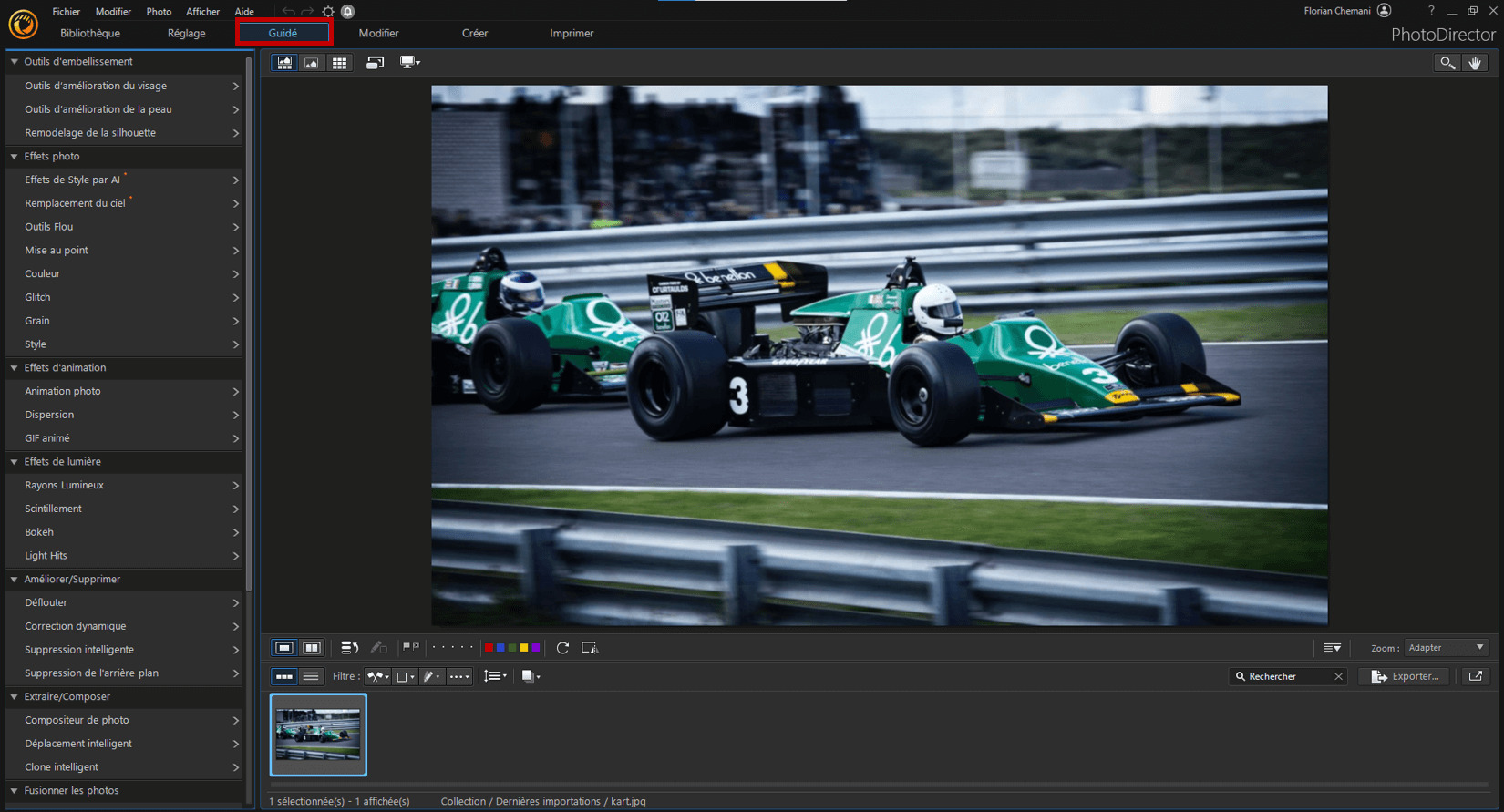
Toutes les options d'édition disponibles sous cet onglet guidé vous permettront de très facilement appliquer de superbes effets en toute simplicité
2. Cliquez sur l'outil flou
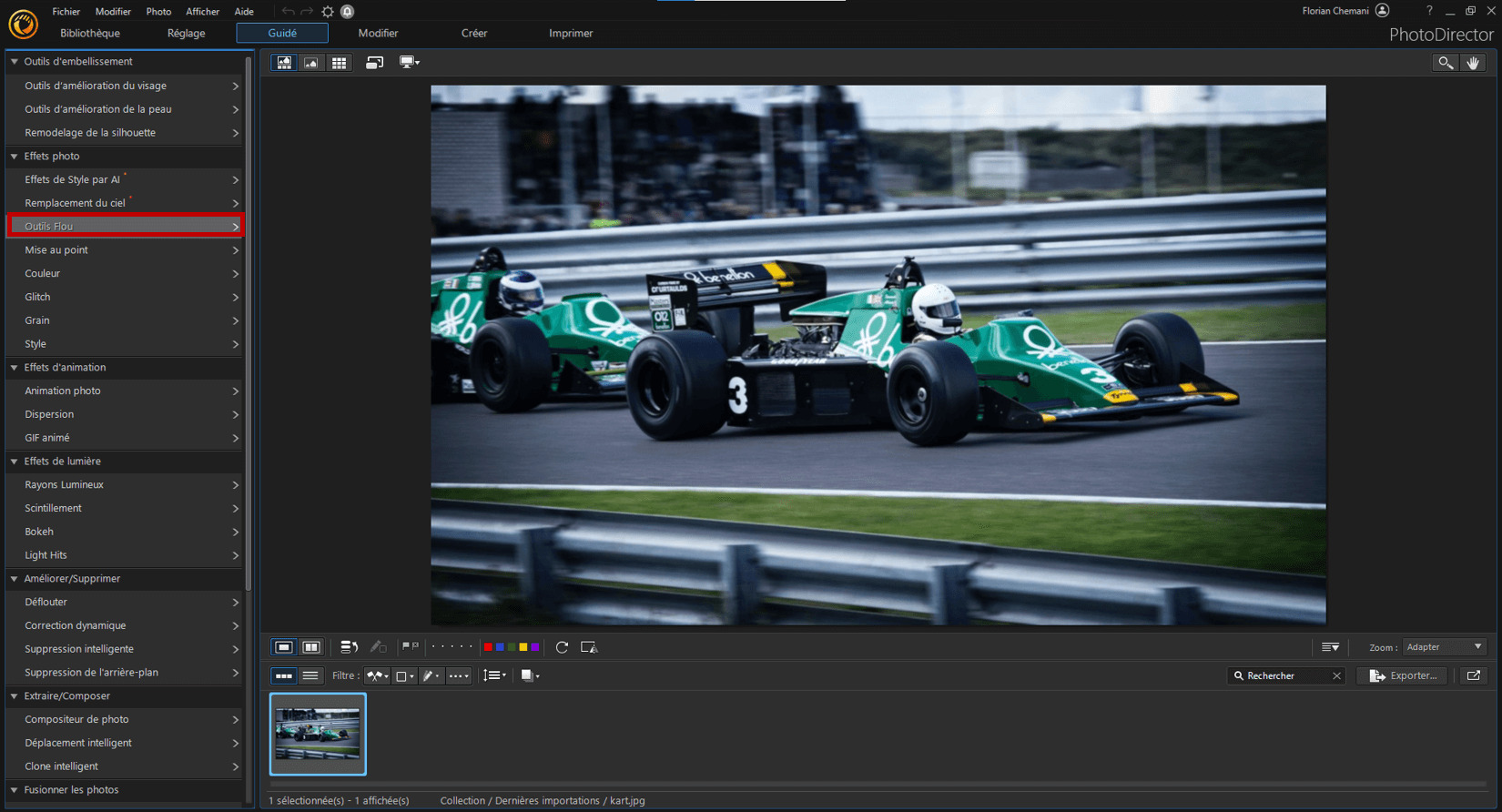
Que vous ayez besoin de flouter une image, utiliser un effet flou bokeh ou bien dans le cas présent, appliquer un effet motion blur grâce à la fonctionnalité flou de mouvement, cette fonction vous sera très utile.
3. Choisissez l'outil de flou circulaire
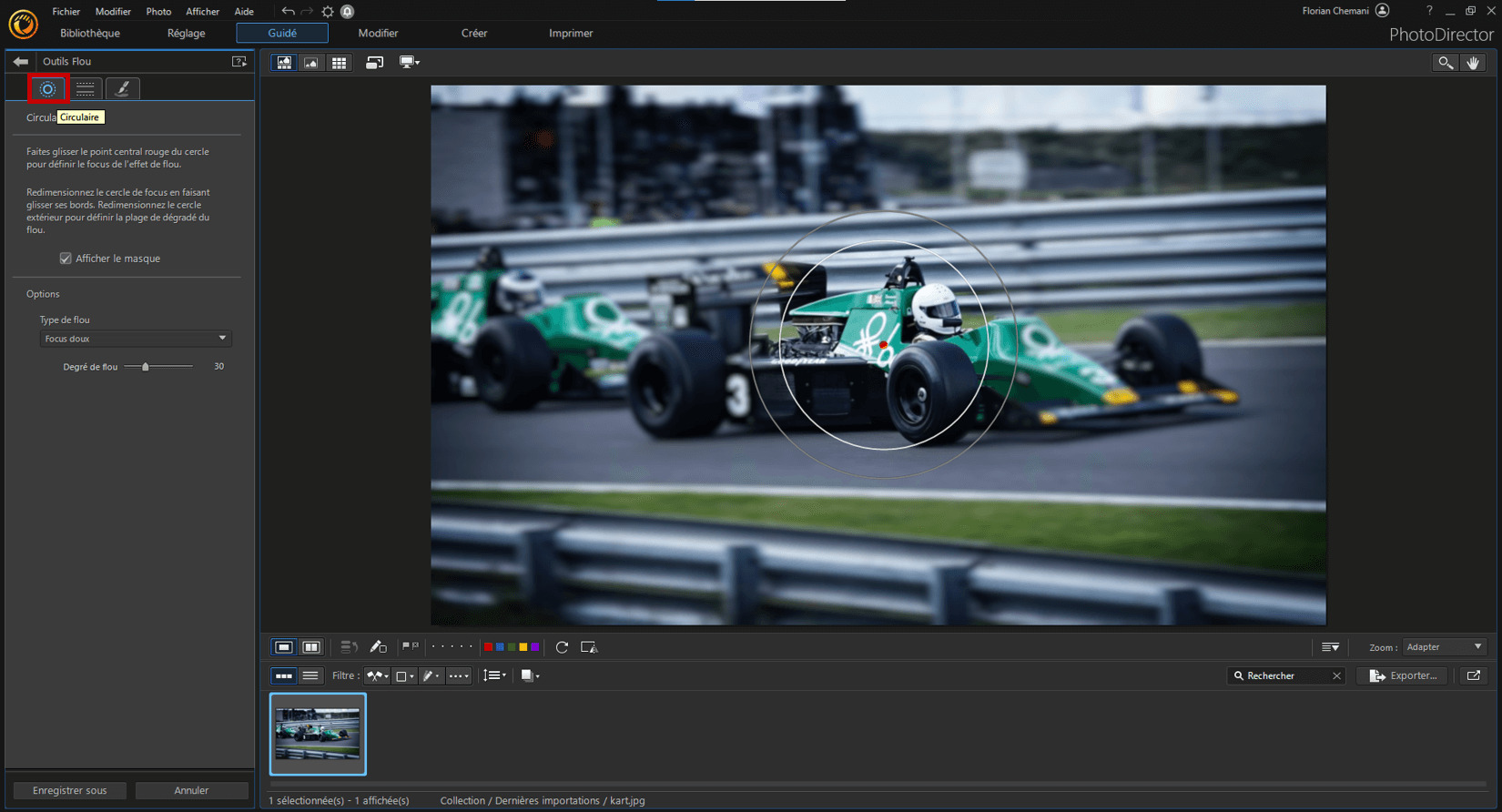
Cet outil circulaire sera le plus adapté dans le cas présent, cependant selon la photo sur laquelle vous voudrez ajouter un effet motion blur, vous aurez également la possibilité d'utiliser l'outil de flou linéaire ou bien même le pinceau afin d'appliquer les zones de flou manuellement.
4. Sélectionnez le flou de mouvement
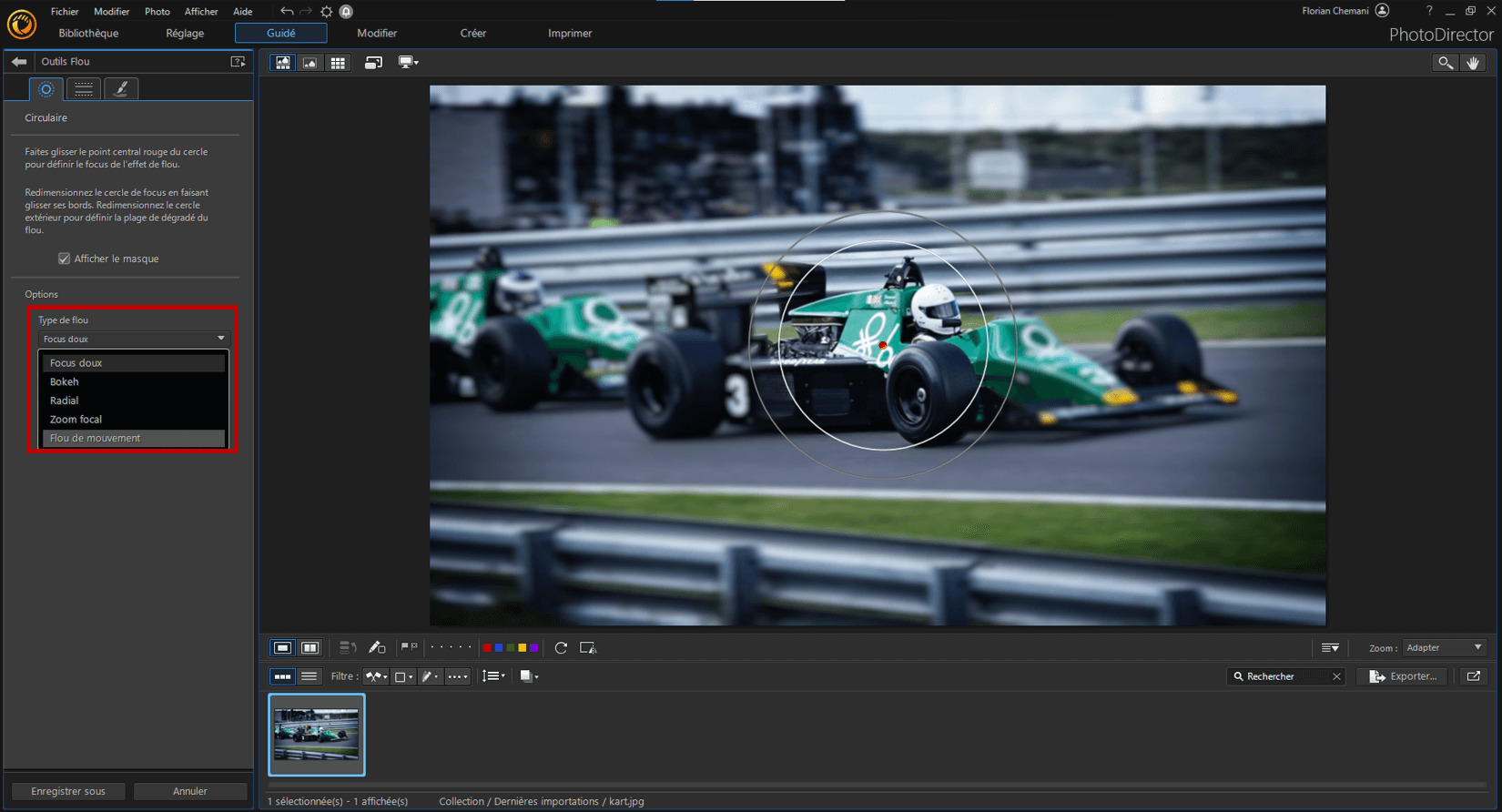
Plusieurs types de flou pourront être choisis, néanmoins pour obtenir un effet motion blur nous recommandons d'utiliser le flou de mouvement qui sera mieux adapté
5. Personnalisez votre création
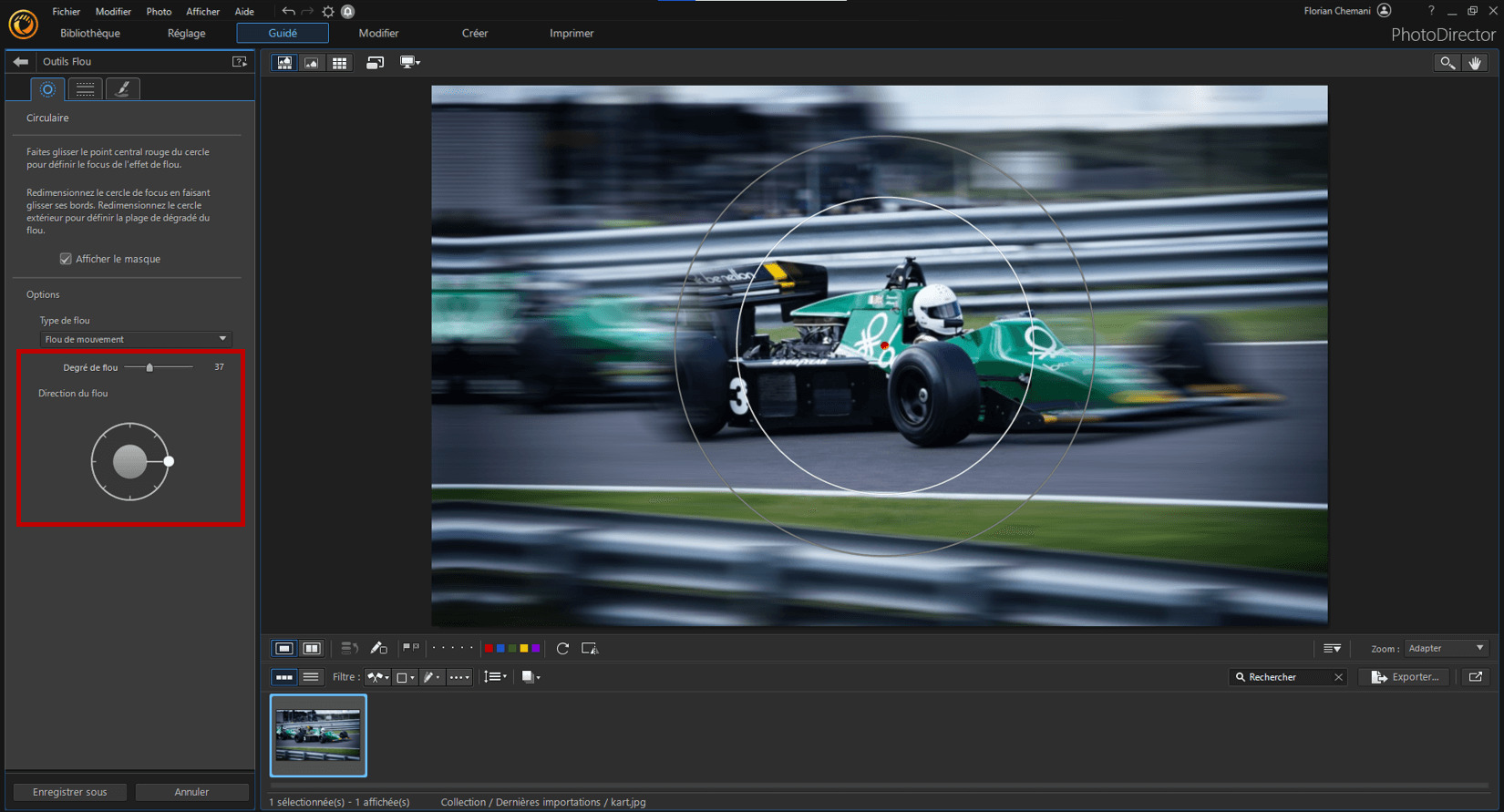
Enfin, vous pourrez augmenter ou diminuer le degré de flou selon l'intensité de l'effet motion blur que vous recherchez. De plus, vous pourrez modifier la direction du flou afin que le mouvement soit dirigé dans une direction précise.
Article recommandé
Envie d'utiliser le dernier effet photographie tendance ? Consultez notre guide pour apprendre à ajouter un effet glitch à vos photos!
Les 3 meilleures solutions pour ajouter un motion blur sur une photo
1. PhotoDirector - Meilleur choix pour utilisateurs de tout niveaux
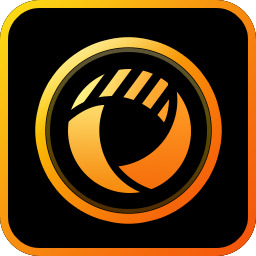
Grâce à l'intelligence artificielle subtile et son interface intuitive, nous considérons que PhotoDirector est la meilleure solution pour appliquer un effet motion blur à vos photos, peu importe votre niveau d'expérience. Laissez l'IA appliquer l'effet à votre cliché puis réglez l'intensité et la direction du flou de mouvement pour créer des compositions de qualité.
2. Lunapic - Meilleure solution en ligne

Lunapic sera parfait pour ceux et celles d'entre vous désirant ajouter un effet de mouvement rapidement sans besoin de télécharger un logiciel. Importez votre image sur le site, ajustez l'angle et la distance de l'effet de flou et le tour est joué.
3. Photoshop - Meilleur logiciel pour les pros

Vous disposez d'expérience en retouche photo et désirez utiliser un logiciel puissant et précis? Alors,Photoshop sera le meilleur choix pour votre profil.
Téléchargez le meilleur logiciel gratuit de motion blur
Nous espérons que ce tutoriel vous aura été utile, si vous souhaitez devenir un maître de la photographie mais que vous ne savez pas par où commencer, alors nous vous conseillons vivement de faire un tour sur notre Blog officiel pour obtenir plein de conseils de retouche photo qui permettront à vos clichés de passer au niveau supérieur.
Le motion blur n'a maintenant plus de secrets pour vous. Grâce au logiciel de retouche PhotoDirector vous pourrez non seulement ajouter un effet motion blur mais aussi remplacer la couleur du ciel grâce à l'intelligence artificielle, recadrer, ajouter des filtres de style et bien plus encore
Le logiciel est disponible ci-dessous en téléchargement gratuit, alors profitez-en!
Foire aux questions - Motion blur
Pour ajouter un effet de flou cinétique sur vos photos gratuitement, nous vous invitons à télécharger le logiciel PhotoDirector et suivre les 6 simples étapes ci-dessous.
- Importez une image et cliquez sur l'onglet Guidé
- Sélectionnez ensuite la fonctionnalité Outils Flou
- Choisissez entre le masque circulaire, linéaire ou le pinceau
- Sous le menu Type de flou, sélectionnez Flou de mouvement
- Ajustez l'intensité et la direction du flou cinétique
- Sauvegardez votre nouvelle image en cliquant sur Enregistrer sous en bas à gauche de l'interface
L'effet de flou de mouvement est plus approprié sur les images contenant un objet ou sujet effectuant une action. Voici quelques recommandations d'images qui s'accorderont parfaitement avec le flou cinétique.
- Une voiture en mouvement
- Une personne faisant du sport
- Un manège d'un parc d'attraction
- Des transports publics (train, bus, etc)
Si vous souhaitez à l'inverse rendre plus nette une image floue, vous pouvez également utiliser la fonctionnalité de défloutage via IA de PhotoDirector. Voici comment procéder :
- Cliquez sur l'onglet Guidé
- Sélectionnez ensuite le menu Améliorer/Supprimer puis Déflouter
- Cliquez sur Appliquer
- Ajustez la force du défloutage
![Célébrez la fête de la bière avec de superbes images! [Guide détaillé]](https://dl-file.cyberlink.com/web/content/b1560/Thumbnail.jpg)